MacOS Mojave เปิดตัวในปี 2018 เป็นซอฟต์แวร์หลักรุ่นที่สิบห้าสำหรับ Mac เวอร์ชันก่อนหน้าก่อน Mojave คือ High Sierra ซึ่งเน้นที่ความสามารถด้านฮาร์ดแวร์และประสิทธิภาพของระบบมากกว่า ในทางกลับกัน Mojave ตั้งใจทำให้ประสบการณ์ Mac ของคุณมีประสิทธิภาพมากขึ้น และให้ผู้ใช้จัดระเบียบ ค้นหาอย่างชาญฉลาดยิ่งขึ้น และในแบบที่คุณทำงานง่ายๆ ให้เสร็จเร็วขึ้น

อีกเหตุผลที่อยู่เบื้องหลังความนิยมทั่วโลกของ MacOS Mojave ก็คือการนำแอพพลิเคชั่น iOS หลายตัวมารวมกันบน Mac รวมถึง Apple News, วอยซ์เมโม, Apple Home และอื่นๆ ใช่แล้ว อย่าลืมโหมดมืดด้วยล่ะ!
สภาพแวดล้อมที่ครอบคลุมของ MacOS Mojave มีการปรับแต่งมากมายซึ่งสามารถเพิ่มสัมผัสที่เป็นส่วนตัวให้กับ Mac ของคุณได้ ดังนั้น หากคุณสนใจที่จะสำรวจซอฟต์แวร์เวอร์ชันนี้ ต่อไปนี้คือเคล็ดลับและเคล็ดลับบางประการของ MacOS Mojave เพื่อใช้ประโยชน์สูงสุดจากระบบอัจฉริยะของคุณ
ปิดใช้งานวอลเปเปอร์แบบไดนามิก

อย่างที่เราทราบกันดีว่า Mojave ได้ชื่อมาจากทะเลทรายที่มีชื่อเสียงในแคลิฟอร์เนีย Apple ได้เพิ่มคุณสมบัติวอลเปเปอร์แบบไดนามิกใน OS ที่เปลี่ยนแปลงตลอดเวลา คุณจะได้ดูภาพต่างๆ ที่ได้รับแรงบันดาลใจจากทะเลทรายตามการที่ดวงอาทิตย์เคลื่อนตัวอยู่บนท้องฟ้า และสำหรับสิ่งนี้ หากต้องการทราบว่าคุณอยู่ในเขตเวลาใดใน Apple จำเป็นต้องทราบตำแหน่งปัจจุบันของคุณ
ดังนั้น ไม่ว่าในกรณีใด หากคุณไม่สะดวกใจที่จะแบ่งปันตำแหน่งปัจจุบันของคุณกับ Apple คุณสามารถปิดใช้งานคุณสมบัติวอลเปเปอร์แบบไดนามิกนี้ได้จากการตั้งค่า ไปที่การตั้งค่าระบบ> เดสก์ท็อปและโปรแกรมรักษาหน้าจอ> เดสก์ท็อป เพียงเลือกตัวเลือก "รูปภาพแบบง่าย" แทนตัวเลือกแบบไดนามิก
จัดการรหัสผ่านด้วย Siri
พยายามแค่ไหนก็ยังลืมรหัสผ่าน ใช่ไหม? ไม่ต้องกังวล! คุณสามารถอนุญาตให้ Siri จัดการรหัสผ่านของคุณบน Mac ได้อย่างง่ายดาย พวงกุญแจ iCloud ที่บันทึกรหัสผ่านทั้งหมดของคุณเข้ากันได้กับ Siri ด้วยเช่นกัน ดังนั้น สิ่งที่คุณต้องทำคือถาม!
แต่ใช่ คุณต้องยืนยันตัวตนของคุณก่อนผ่านรหัสผ่านหรือ Touch ID เมื่อ Apple ได้รับการยืนยันว่าเป็นคุณ คุณจะสามารถเข้าถึงรหัสผ่านที่บันทึกไว้ทั้งหมดได้
กล้องถ่ายภาพต่อเนื่อง
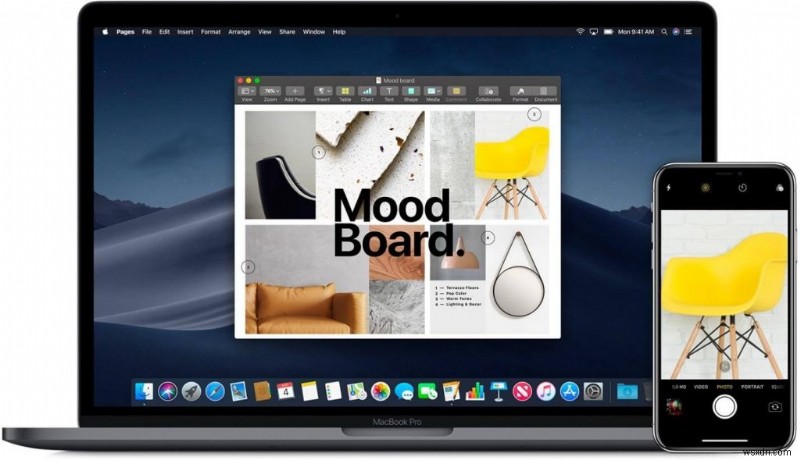
นี่เป็นคุณสมบัติที่น่าทึ่งซึ่งช่วยให้คุณอัปโหลดรูปภาพที่คุณคลิกบน iPhone หรือ iPad ไปยัง Mac ได้ทันที ใช่ คุณสามารถคิดได้ว่าเป็น Bluetooth เวอร์ชันขั้นสูง ซึ่งทำให้การถ่ายโอนข้อมูลระหว่างอุปกรณ์ iOS และ Mac เป็นเรื่องง่าย ตอนนี้ ให้เปิดแอปใดก็ได้ที่คุณต้องการให้รูปภาพปรากฏขึ้นเพื่อระบุว่า Finder, Mail, Messages หรือที่ใดก็ได้ เลือกนำเข้าหรือแทรกจาก iPhone หรือ iPad> ถ่ายภาพ แอปกล้องถ่ายรูปจะเปิดขึ้นบนอุปกรณ์ iOS ของคุณ คลิกรูปภาพแล้วแตะตัวเลือก "ใช้รูปภาพ" การดำเนินการนี้จะอัปโหลดภาพของคุณไปยัง Mac ทันที
ก่อนที่คุณจะดำเนินการตามขั้นตอนนี้ ตรวจสอบให้แน่ใจว่าอุปกรณ์ iOS และ Mac ของคุณเชื่อมต่อกับเครือข่าย Wi-Fi เดียวกัน และเปิดใช้งานคุณสมบัติ Bluetooth บนอุปกรณ์ทั้งสอง
กอง

เช่นเดียวกับที่เรากล่าวไว้ก่อนหน้านี้ MacOS Mojave นำเสนอคุณสมบัติการทำงานมากมายที่สามารถเก็บข้อมูลของคุณได้อย่างเป็นระเบียบ กองซ้อนเป็นหนึ่งในนั้น ความหมายของชื่อ Stacks ช่วยให้คุณสามารถจัดระเบียบเนื้อหาของคุณโดยการจัดกลุ่มเพื่อให้เข้าถึงได้ง่ายขึ้น คลิกขวาที่ใดก็ได้บนเดสก์ท็อปแล้วเลือกตัวเลือก "ใช้กอง" ทำตามคำแนะนำบนหน้าจอและจัดระเบียบเนื้อหาทั้งหมดของคุณได้อย่างง่ายดาย
โหมดมืด
โหมดมืดได้รับความนิยมอย่างมากมาตั้งแต่ปี 2018 อุปกรณ์และแอพเกือบทั้งหมดกำลังนำเสนอฟังก์ชันใหม่นี้ ซึ่งเราสามารถทำงานกับอินเทอร์เฟซที่มืดกว่าซึ่งทำให้เราปวดตาน้อยลง หากต้องการเปิดใช้งานโหมดมืดบน MacOS Mojave ให้ไปที่การตั้งค่าระบบ> ทั่วไป> ลักษณะที่ปรากฏ:มืด
สีสันเพิ่มเติม
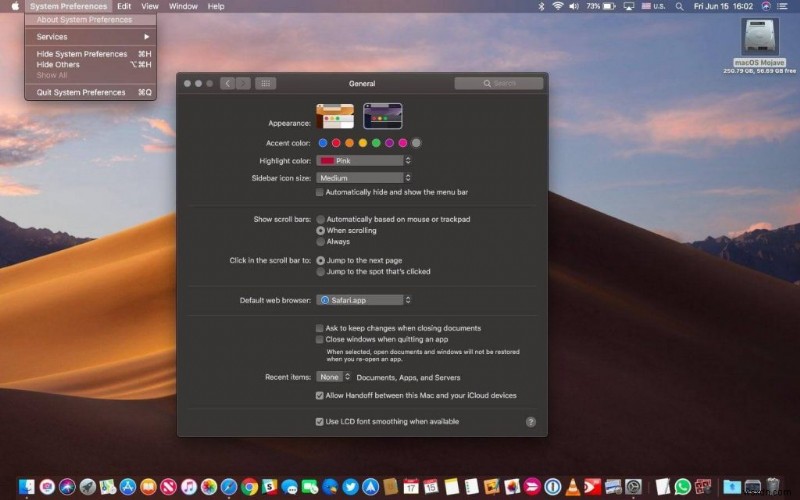
ตอนนี้ Apple มีตัวเลือกสีให้เลือกมากมาย ซึ่งสามารถช่วยคุณในการจัดระเบียบไฟล์ตามรหัสสีต่างๆ ไปที่ System Preferences> General> Accent color เมื่อคุณเปิดใช้งานตัวเลือกนี้แล้ว คุณจะสามารถจัดระเบียบไฟล์ด้วยรหัสสีต่างๆ คลิกขวาที่ไฟล์ใด ๆ และตั้งค่ารหัสสี Mojave นำเสนอแปดสีที่ไม่ซ้ำใครเพื่อทำให้ธีมของคุณน่าสนใจ!
หวังว่าคุณจะชอบคำแนะนำและคุณสมบัติของ MacOS Mojave ฉบับย่อนี้ เราหวังว่าสิ่งนี้จะทำให้ประสบการณ์ MacOS ของคุณมีประสิทธิภาพและน่าพึงพอใจยิ่งขึ้น


